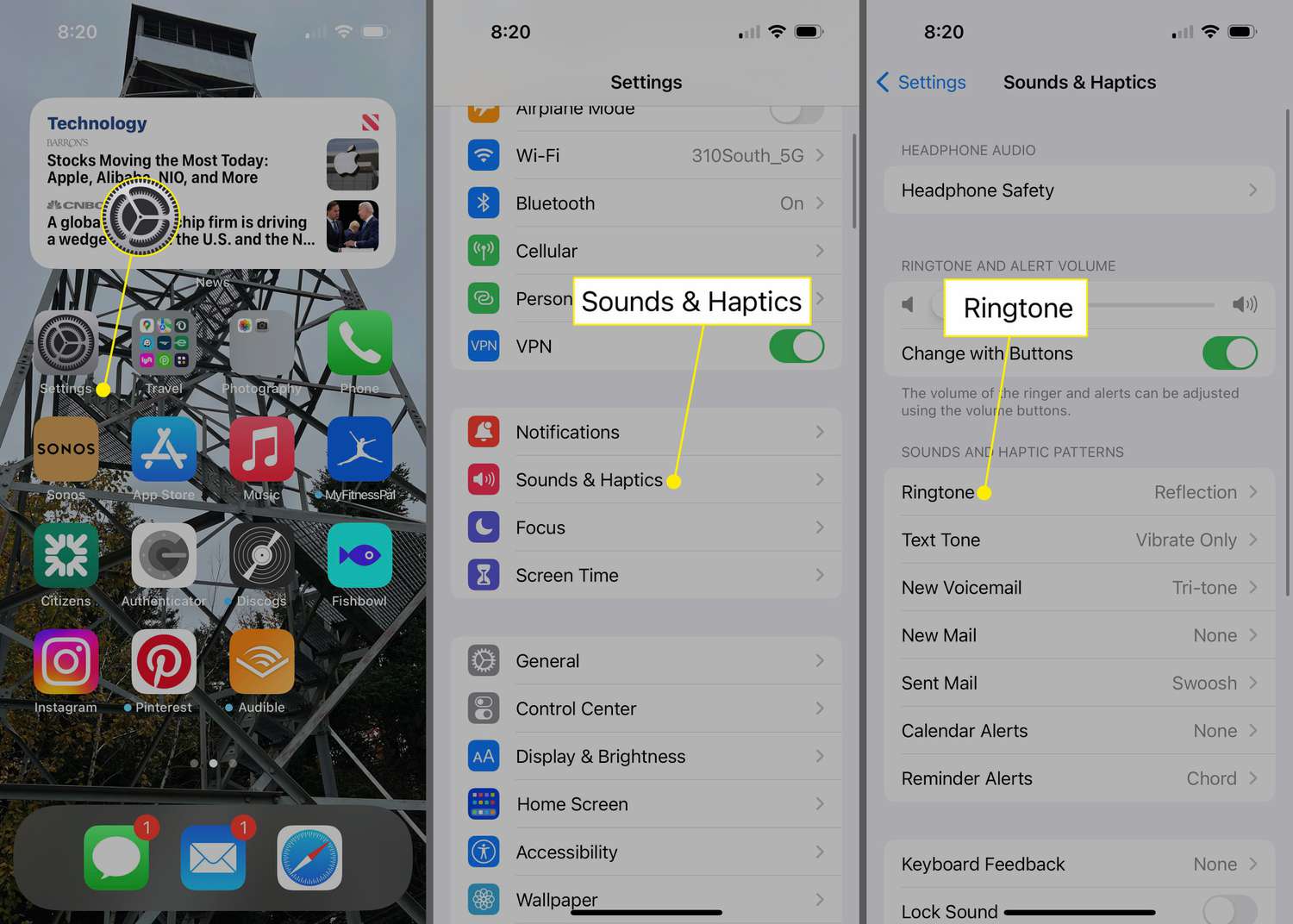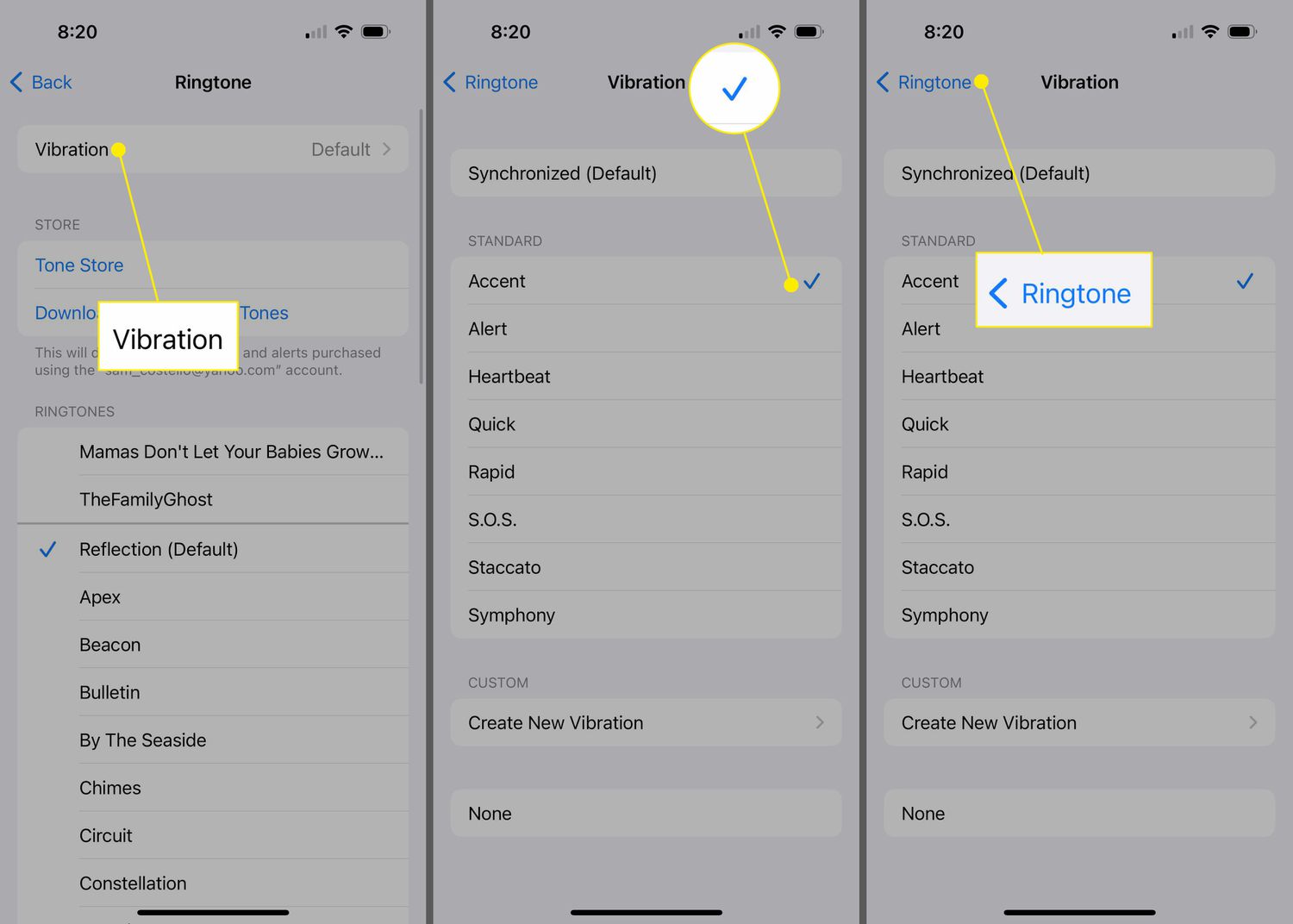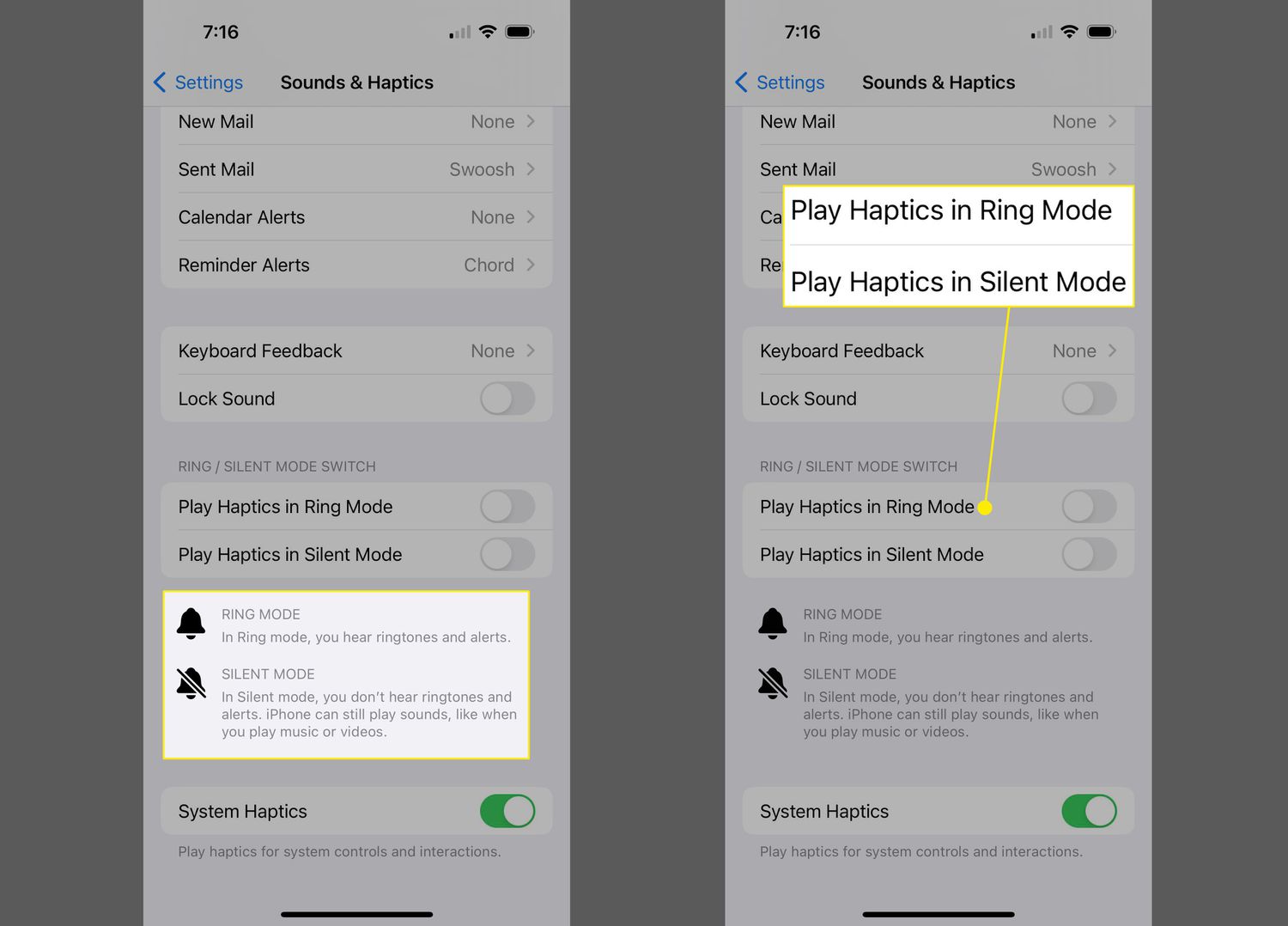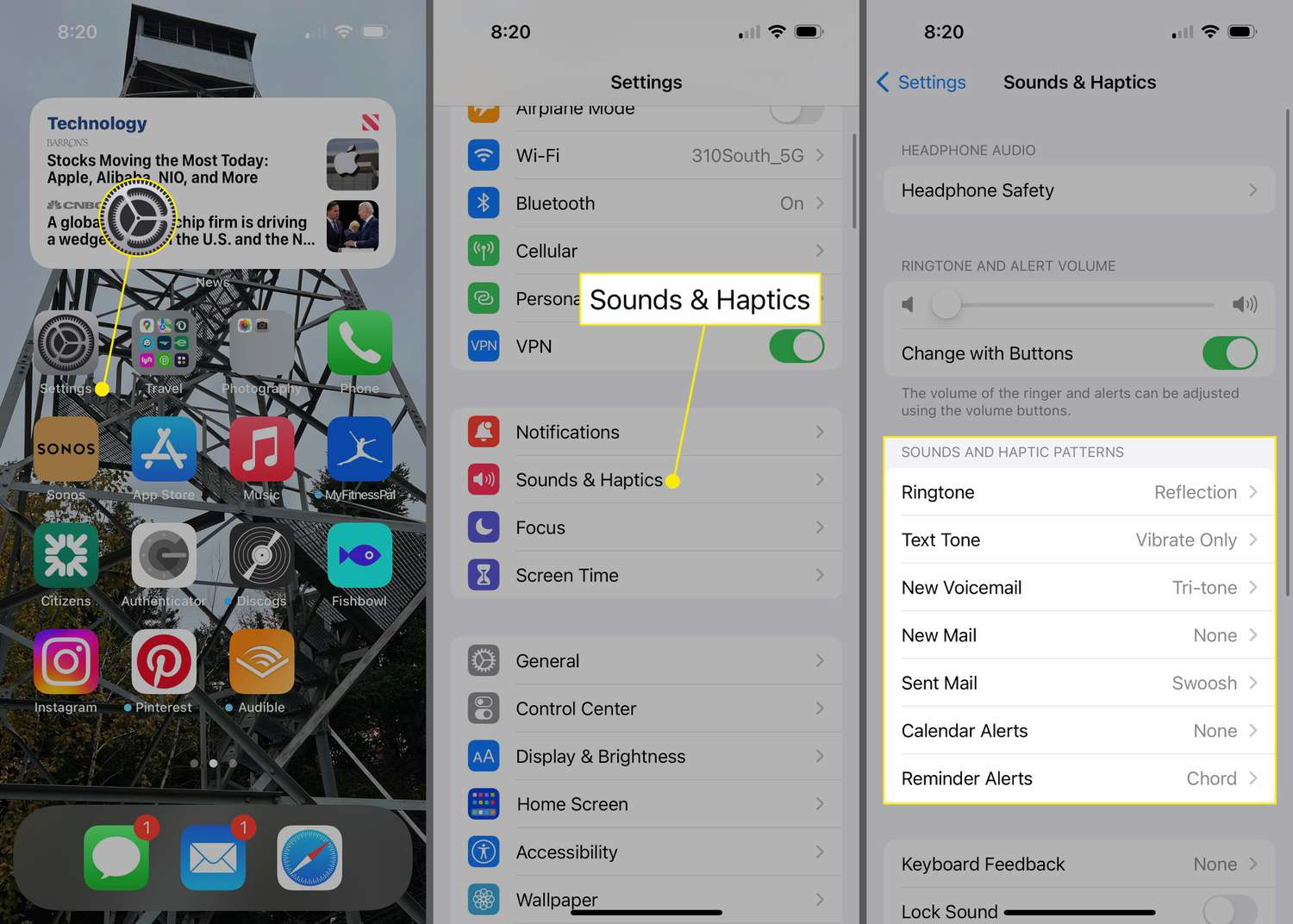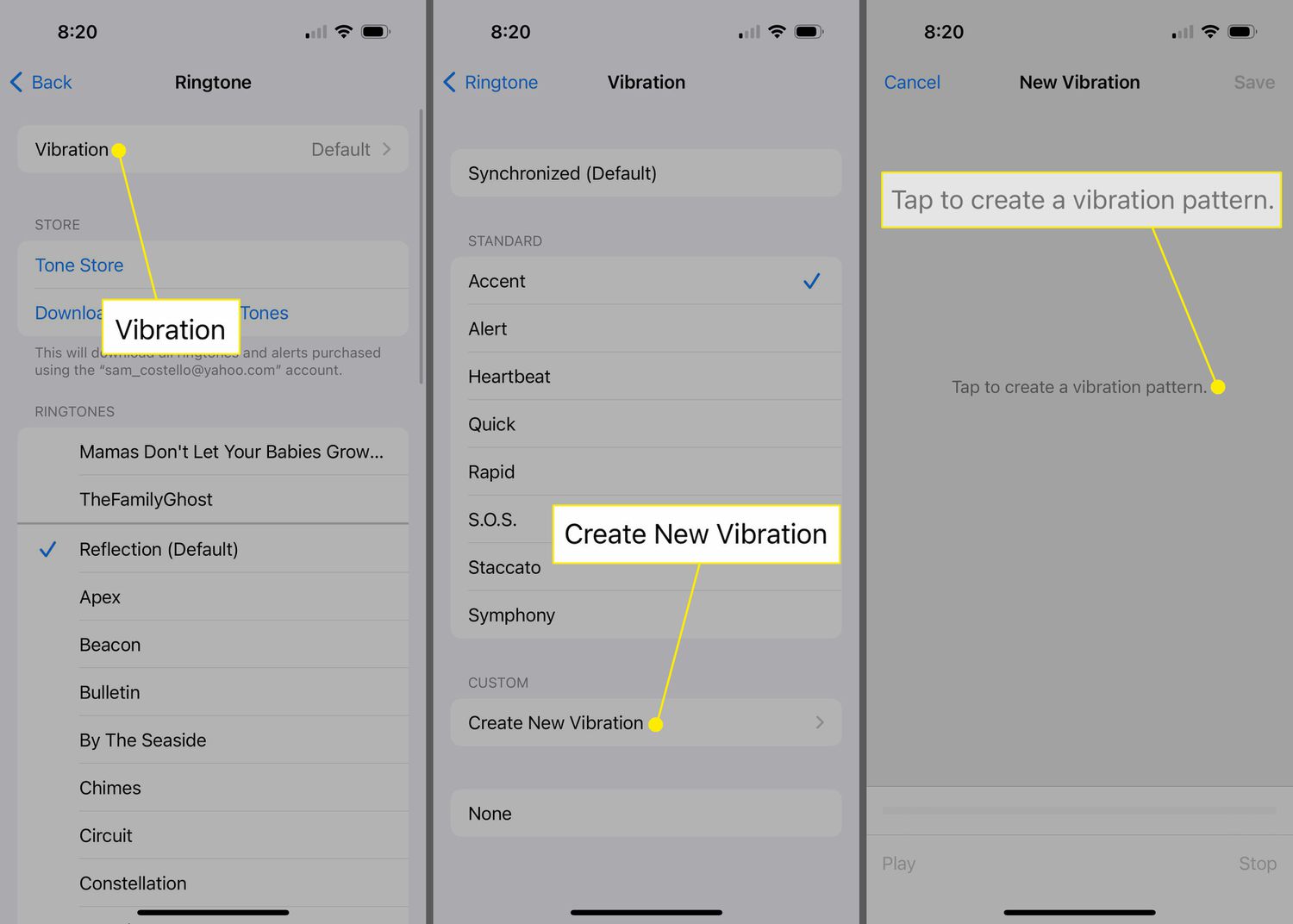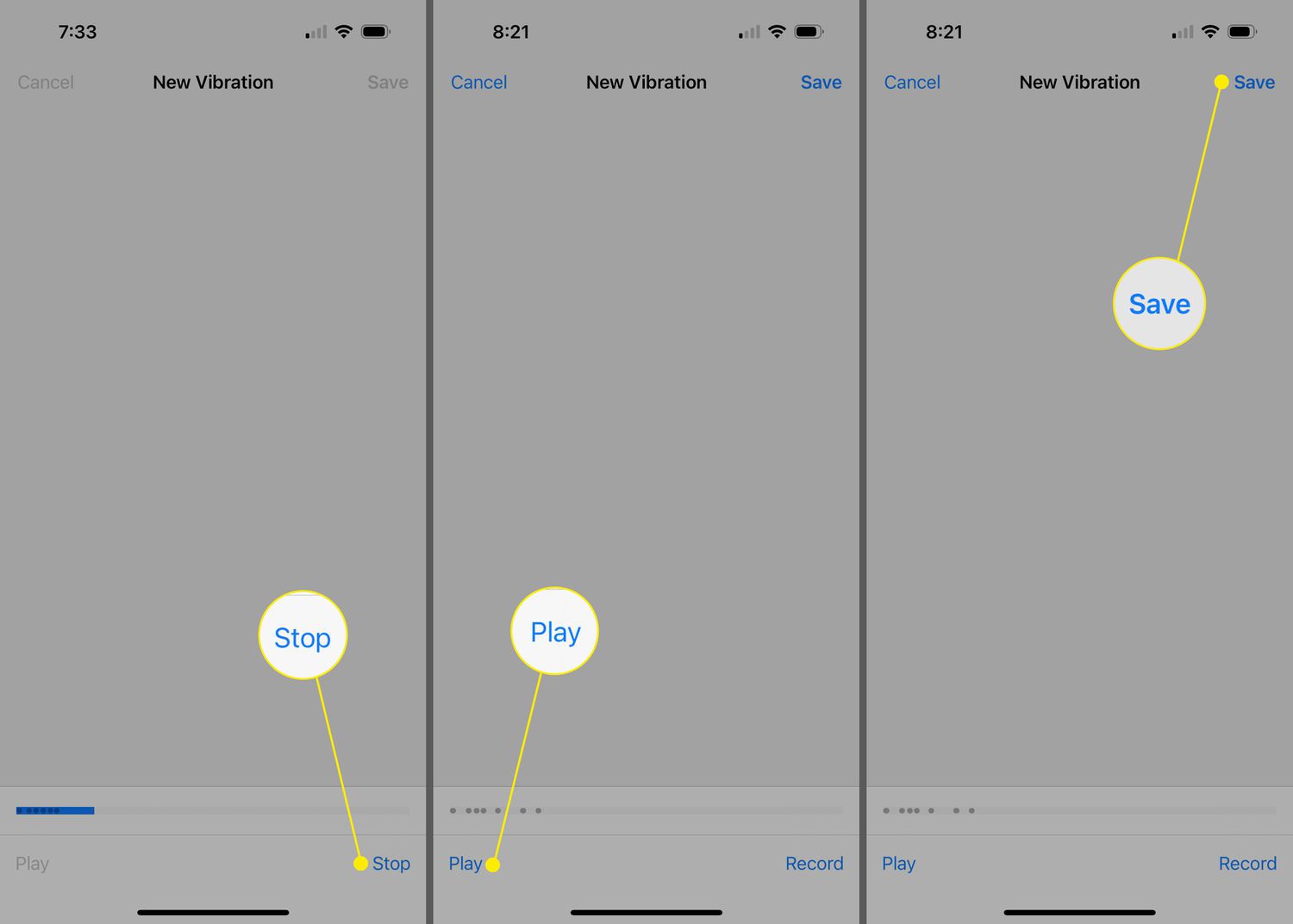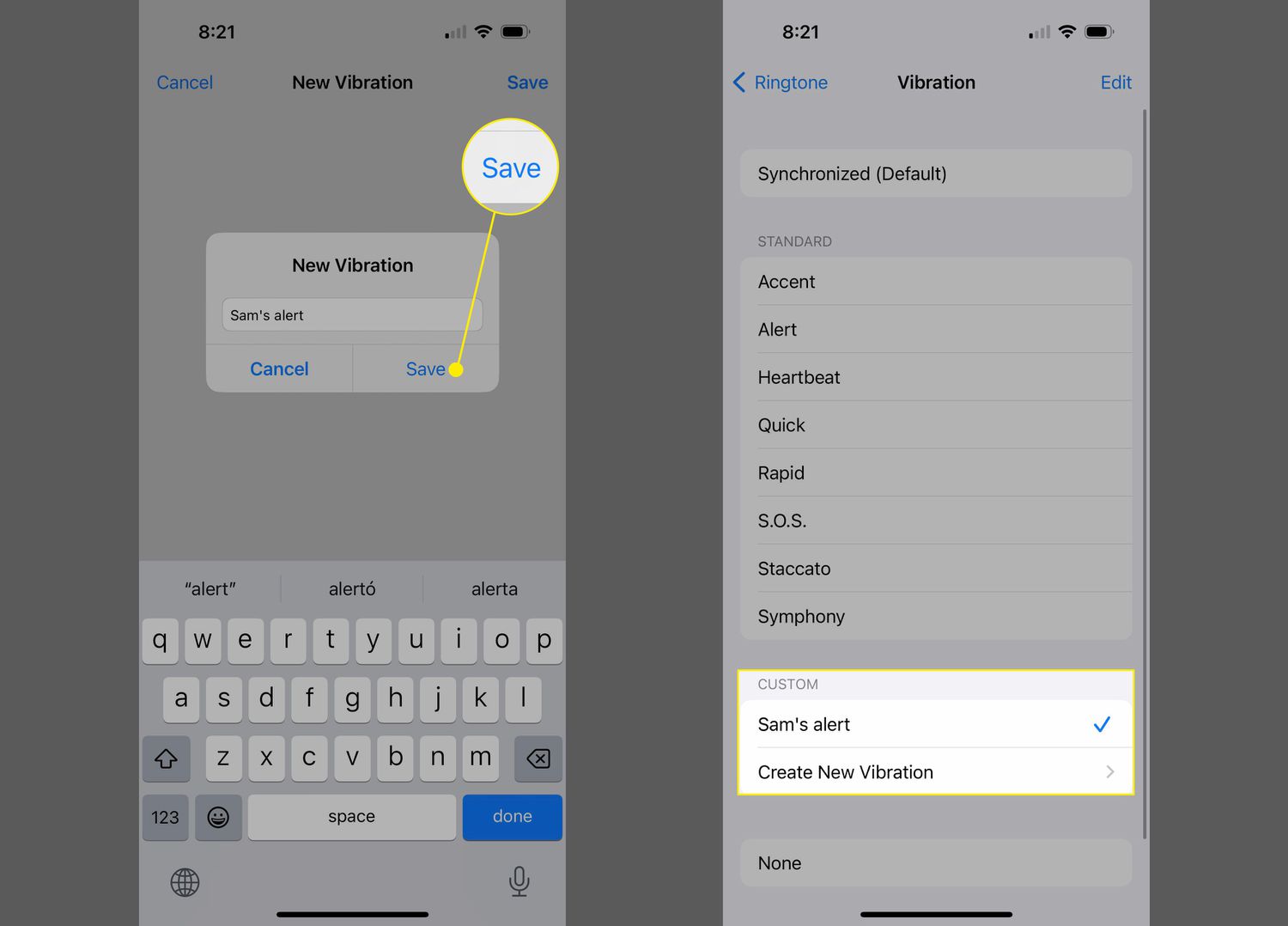Ce qu’il faut savoir
- Modifier la vibration de la sonnerie : Paramètres > Sons & Haptique > Sonnerie > Vibration > choisir la vibration.
- Modifier la vibration des sonneries d’alerte : Paramètres > Sons & Haptique > choisir la tonalité d’alerte > Vibration > choisir la vibration.
- Vibrations personnalisées : Réglages > Sons & Haptique > choisir la tonalité d’alerte > Vibration > Créer une nouvelle vibration > toucher le motif de vibration sur l’écran > Enregistrer > entrer le nom > Enregistrer.
En plus des sons, votre iPhone peut vibrer pour attirer votre attention. Et tout comme vous pouvez personnaliser les sonneries et les tonalités d’alerte, vous pouvez personnaliser les vibrations de votre iPhone pour obtenir des alertes silencieuses. Cet article fournit des instructions étape par étape sur la façon de modifier les paramètres de vibration de l’iPhone et même de créer vos propres modèles de vibration.
Comment modifier les vibrations de l’iPhone
Considérez les vibrations comme des sonneries ou des tonalités d’alerte, mais silencieuses (elles sont idéales dans les situations où vous ne voulez pas que votre téléphone fasse du bruit, mais où vous voulez quand même être averti). Et, tout comme les tonalités audio, vous pouvez choisir différentes vibrations pour différents événements sur votre téléphone. Voilà ce qu’il faut faire :
Appuyez sur Paramètres.
Appuyez sur Sounds & Haptics.
Sur l’iPhone 6S et les versions antérieures, le menu s’appelle Sons.
Pour modifier la vibration lorsque vous recevez un appel entrant, appuyez sur Sonnerie.

Vibration du robinet.
Choisissez Par défaut, les vibrations préinstallées, ou Aucune si vous ne voulez pas de vibration pendant un appel entrant. Appuyez sur chaque option pour prévisualiser le modèle de vibration.
Cela permet de définir la même vibration pour tous les appels entrants. Comme pour les sonneries, vous pouvez définir une vibration différente pour chaque personne. De cette façon, vous saurez qui vous appelle simplement par sa vibration. Suivez les étapes pour attribuer une sonnerie personnalisée à une personne spécifique, mais choisissez une vibration au lieu d’une sonnerie.
Lorsque vous en trouvez une, assurez-vous qu’elle est cochée, puis appuyez sur Sonnerie > Retour.

Vous pouvez personnaliser les paramètres de vibration en suivant les mêmes étapes pour la tonalité du texte, le nouveau message vocal, le nouveau courrier, le courrier envoyé, les alertes du calendrier et les alertes de rappel.
Vous pouvez également choisir de faire jouer les vibrations lorsque votre iPhone est en mode Sonnerie, en mode Silence ou les deux. Le mode Sonnerie est utilisé lorsque le commutateur de sonnerie (sur le côté gauche du téléphone) est réglé pour diffuser votre sonnerie et vos alertes. Le mode Silencieux coupe les sonneries et les alertes. Vous pouvez contrôler ces options à l’aide des curseurs Jouer l’haptique en mode Sonnerie et Jouer l’haptique en mode Silence.

Une autre vibration que vous pouvez activer imite l’expérience de la frappe. Chaque fois que vous tapez sur une lettre à l’aide du clavier à l’écran, une petite vibration vous le fait savoir. Activez cette fonction en allant dans Paramètres > Sons & Haptique > Feedback du clavier > Déplacez le curseur Haptique sur on/vert.
Comment créer de nouveaux motifs de vibration sur l’iPhone
Comme pour les sonneries, l’iPhone est livré avec un ensemble de modèles de vibrations prédéfinis, mais vous pouvez également créer vos propres modèles personnalisés. Cela peut vous permettre de savoir, juste par la vibration de votre téléphone, qui vous a appelé ou envoyé un SMS, ou de créer une vibration spécifique pour accompagner un rappel d’exécution d’une tâche. Voici comment créer des modèles de vibration personnalisés sur l’iPhone :
Appuyez sur Paramètres.
Appuyez sur Sounds & Haptics.
Appuyez sur le type d’alerte pour lequel vous souhaitez créer un nouveau modèle de vibration.

Vibration du robinet.
Appuyez sur Créer une nouvelle vibration.
Appuyez sur le motif de vibration sur l’écran.

Lorsque vous avez terminé, appuyez sur Stop.
Appuyez sur Lecture pour prévisualiser la vibration.
Si vous voulez l’enregistrer à nouveau, appuyez sur Enregistrer et appuyez à nouveau sur l’écran. Si vous êtes satisfait de votre enregistrement, appuyez sur Enregistrer.

Donnez un nom au nouveau motif de vibration dans la fenêtre contextuelle et appuyez sur Enregistrer.
La nouvelle vibration est disponible dans le menu personnalisé et peut être appliquée à toutes les sonneries et tonalités d’alerte, et pas seulement à celle que vous avez choisie à l’étape 3.

Vous souhaitez supprimer un motif de vibration personnalisé ? Il suffit de le faire glisser de droite à gauche dans le menu personnalisé et d’appuyer sur Supprimer.
FAQ
- Comment désactiver les vibrations sur mon iPhone ?
Pour empêcher votre iPhone de vibrer, allez dans Réglages > Sons & Haptique > Sonnerie > Vibration et désactivez les curseurs pour Jouer l’haptique en mode Sonnerie et Jouer l’haptique en mode Silence. Sur les anciens iPhones, allez dans Paramètres > Sons et désactivez Vibration en mode Sonnerie et Vibration en mode Silence.
- Puis-je renforcer les vibrations de mon iPhone ?
Non, pas vraiment. Cependant, vous pouvez choisir un modèle de vibration différent pour que les vibrations soient plus longues ou plus rapprochées.
- Comment puis-je régler mon iPhone pour qu’il vibre ?
Pour mettre votre iPhone en mode vibration, baissez complètement le téléphone, puis allez dans Réglages > Sons & Haptique > Sonnerie > Vibration et activez le curseur pour Jouer l’haptique en mode silencieux. Sur les anciens iPhones, allez dans Réglages > Sons et activez Vibration en mode silencieux.